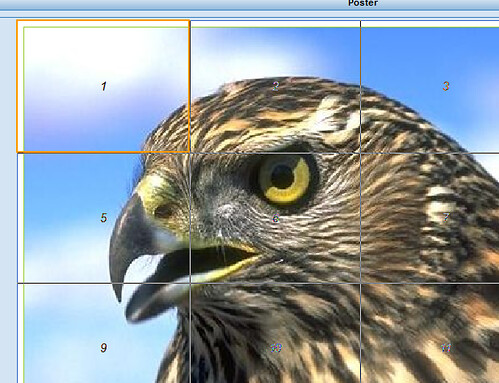
上次我們提到壁報範本,那怎麼樣印出來呢?如果你沒有錢去給印刷店做大圖輸出,那我們只好把大圖分成小張,然後拼起來吧!
要如何做呢?首先,你要找到一台彩色印表機,可以印A4或letter size大小的就可以了。另外要準備的就是剪刀和裁刀(paper cut),大部分都用裁刀來裁,小地方再用剪刀來修。接下來就是今天要介紹的內容了。
如果你的印表機,沒有附上相關大圖輸出的程式,就看下面的作法;如果有的話,就看印表機的說明書或軟體說明書,試試看就應該可以了。軟體有免費的,也有要付費的,各有各的好。
ProPoster(要$的):http://www.ronyasoft.com/products/proposter/ ($19.95)
PosterRazor(免費的):http://posterazor.sourceforge.net/
ProPoster使用方法:
我最後用ProPoster印出來,因為又快又方便。不過它印出來的線不太準,是個小小的缺點(當然也有可能是我美工不好啦 XD)。
PosterRazor使用方法:
這個軟體我之所以不用,是因為它只接受圖檔。不知道為什麼,我的PowerPoint雖然可以直接輸出成jpg和png,但右邊和下面有些部分都被裁掉了。或許是Office有什麼bug而我沒更新吧 XD